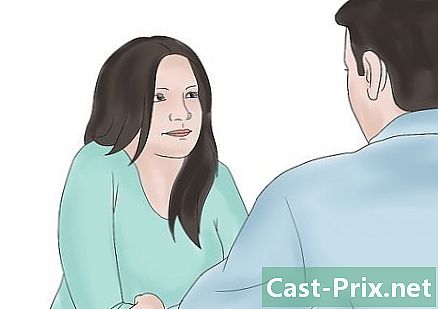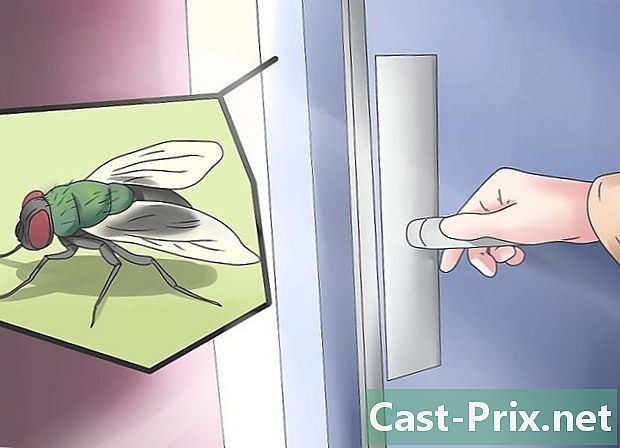গ্যালাক্সি এস 4 এ কীভাবে সংগীত স্থানান্তর করবেন
লেখক:
Robert Simon
সৃষ্টির তারিখ:
18 জুন 2021
আপডেটের তারিখ:
14 মে 2024

কন্টেন্ট
- পর্যায়ে
- পদ্ধতি 1 একটি উইন্ডোজ কম্পিউটার থেকে সংগীত স্থানান্তর করুন
- পদ্ধতি 2 একটি ম্যাক ওএস এক্স থেকে সংগীত স্থানান্তর করুন
- পদ্ধতি 3 ব্লুটুথের মাধ্যমে সঙ্গীত স্থানান্তর করুন
আপনার স্যামসুঙ গ্যালাক্সি এস 4-তে সংগীত যুক্ত করা আপনার স্মার্টফোনটির সাথে আপনার অভিজ্ঞতা বাড়িয়ে তুলতে পারে এবং যে কোনও সময় আপনার পছন্দসই গানগুলিতে অ্যাক্সেস করার অনুমতি দেয়। আপনি আপনার উইন্ডোজ বা ম্যাক কম্পিউটার ব্যবহার করে বা ব্লুটুথের মাধ্যমে সঙ্গীত ফাইলগুলি স্থানান্তর করে আপনার গ্যালাক্সি এস 4 এ সংগীত স্থানান্তর করতে পারেন।
পর্যায়ে
পদ্ধতি 1 একটি উইন্ডোজ কম্পিউটার থেকে সংগীত স্থানান্তর করুন
-

আপনার স্যামসং গ্যালাক্সি এস 4 আপনার ইউএসবি কেবল ব্যবহার করে আপনার উইন্ডোজ কম্পিউটারের সাথে সংযুক্ত করুন। -

আপনার কম্পিউটারটি ডিভাইসটি সনাক্ত করার জন্য অপেক্ষা করুন। -
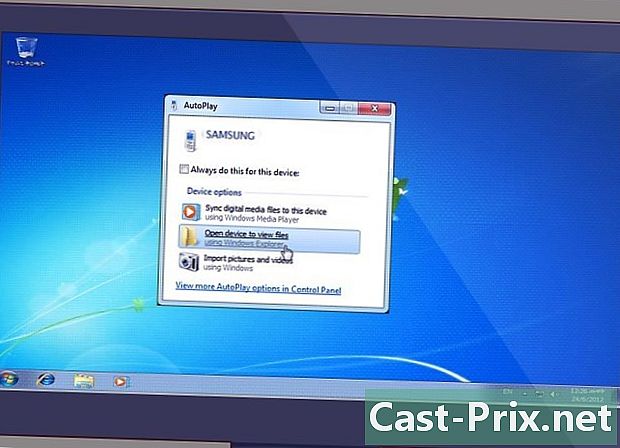
ক্লিক করুন উইন্ডোজ এক্সপ্লোরার দিয়ে ফাইলগুলি দেখতে ডিভাইসটি খুলুন যখন এই বিকল্পটি স্ক্রিনে প্রদর্শিত হবে। -
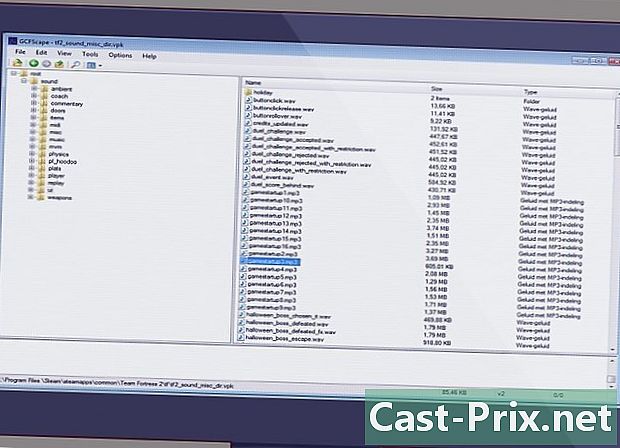
আপনার উইন্ডোজ কম্পিউটারে সংগীত ফাইলগুলি অ্যাক্সেস করুন যা আপনি আপনার গ্যালাক্সি এস 4 এ অনুলিপি করতে চান। -

আপনি উইন্ডোজ এক্সপ্লোরারের বাম ফলকে প্রদর্শিত গ্যালাক্সি এস 4 আইকনে স্থানান্তর করতে চান এমন সংগীত ফাইলগুলি টানুন এবং ফেলে দিন। আপনি নির্বাচিত সংগীত ফাইলগুলি আপনার গ্যালাক্সি এস 4 এর সংগীত ফোল্ডারে অনুলিপি করা শুরু করবে। -

আপনার ফোনে সংগীত স্থানান্তর করার পরে আপনার গ্যালাক্সি এস 4 আপনার কম্পিউটার থেকে সংযোগ বিচ্ছিন্ন করুন। আপনি স্থানান্তরিত সংগীতটি এখন আপনার গ্যালাক্সি এস 4 এর সংগীত ফোল্ডারে পাওয়া যাবে।
পদ্ধতি 2 একটি ম্যাক ওএস এক্স থেকে সংগীত স্থানান্তর করুন
-
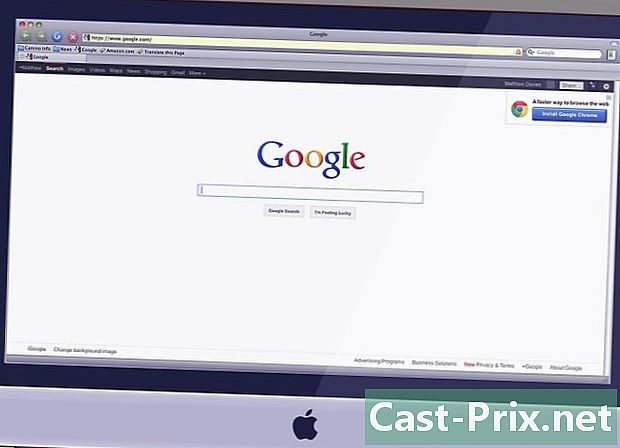
আপনার ব্রাউজারে আপনার পছন্দসই অনুসন্ধান সরঞ্জামে যান। -
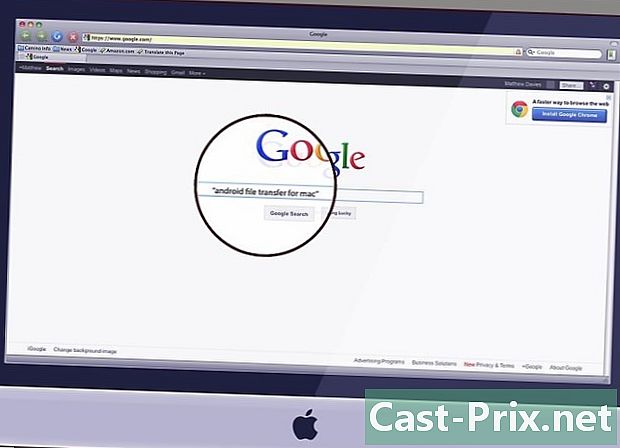
তৃতীয় পক্ষের ফাইল স্থানান্তর সফ্টওয়্যারটি সন্ধান করুন যা আপনি আপনার ম্যাকের সাহায্যে আপনার গ্যালাক্সি এস 4-তে ফাইল স্থানান্তর করতে পারবেন। "ম্যাকের কাছে অ্যান্ড্রয়েড ফাইল ট্রান্সফার" বা "ম্যাকের জন্য ফাইল ট্রান্সফার সফ্টওয়্যার" এর কয়েকটি অনুসন্ধানের পদাবলীর উদাহরণ এখানে রয়েছে -
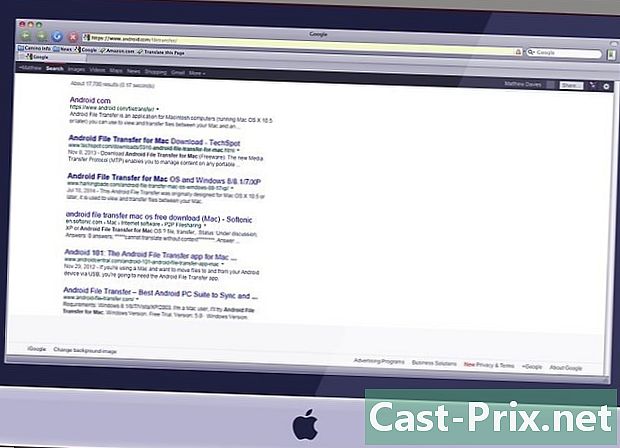
আপনি যে ফাইল ট্রান্সফার সফটওয়্যারটি ডাউনলোড করতে চান তার জন্য ডাউনলোড সাইটে ক্লিক করুন। এখানে নামী এবং প্রস্তাবিত ফাইল ট্রান্সফার অ্যাপ্লিকেশনগুলির কয়েকটি উদাহরণ রয়েছে- Http://www.android.com/filetransfer/ এ অ্যান্ড্রয়েড থেকে অ্যান্ড্রয়েড ফাইল স্থানান্তর।
- Www.wondershare.com/mac-android-manager/ এ ওয়ান্ডারশেয়ার থেকে অ্যান্ড্রয়েডের জন্য মোবাইল যান।
- স্যামসাং থেকে স্যামসুং কিস http://www.samsung.com/us/kies/ এ।
-
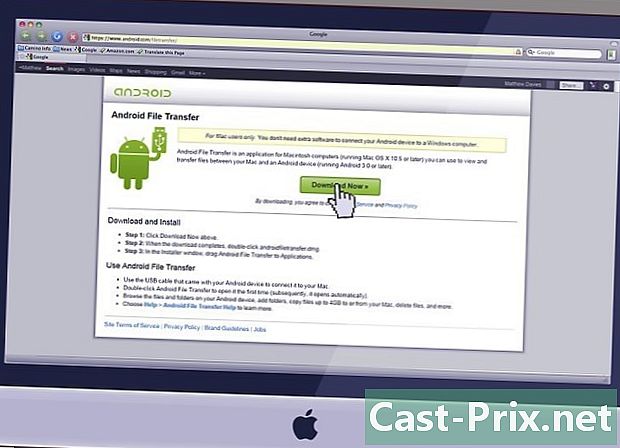
আপনার ম্যাক কম্পিউটারে সফ্টওয়্যার ডাউনলোড বিকল্পটি নির্বাচন করুন। -
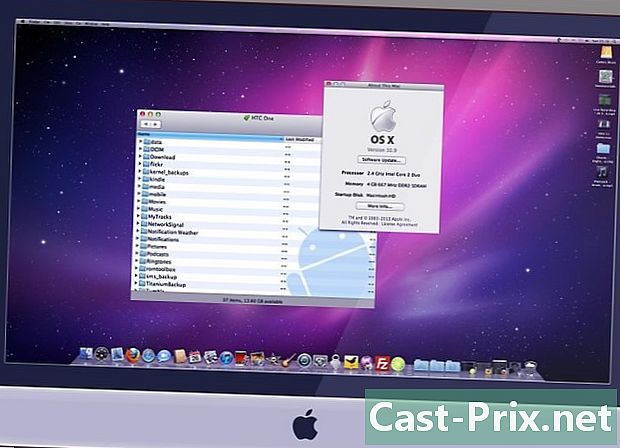
ইনস্টলেশন প্রক্রিয়া শেষ হওয়ার পরে সফ্টওয়্যারটি চালু করুন। -
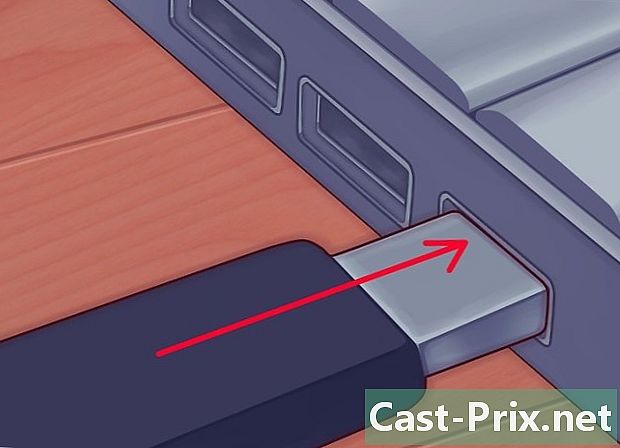
একটি ইউএসবি কেবল ব্যবহার করে আপনার গ্যালাক্সি এস 4 আপনার ম্যাক কম্পিউটারের সাথে সংযুক্ত করুন। -

আপনার কম্পিউটার থেকে আপনার গ্যালাক্সি এস 4 এ সংগীত স্থানান্তর করতে স্ক্রিনের নির্দেশাবলী অনুসরণ করুন। বেশিরভাগ ক্ষেত্রে, আপনাকে স্থানান্তর সফ্টওয়্যারটি ব্যবহার করে আপনার কম্পিউটার থেকে সংগীত ফাইলগুলি আপনার গ্যালাক্সি এস 4 এ টেনে আনতে এবং অনুরোধ করা হবে। -
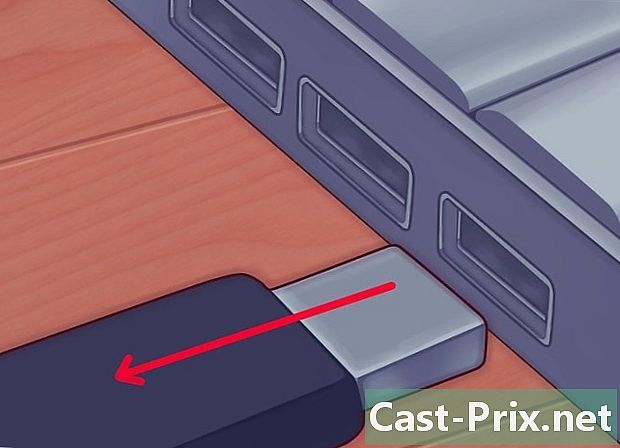
সংগীত স্থানান্তর করার পরে আপনার গ্যালাক্সি এস 4 আপনার কম্পিউটার থেকে সংযোগ বিচ্ছিন্ন করুন। আপনি স্থানান্তরিত সংগীত এখন আপনার স্যামসং গ্যালাক্সি এস 4 এর সংগীত ফোল্ডারে সংরক্ষিত হবে।
পদ্ধতি 3 ব্লুটুথের মাধ্যমে সঙ্গীত স্থানান্তর করুন
-
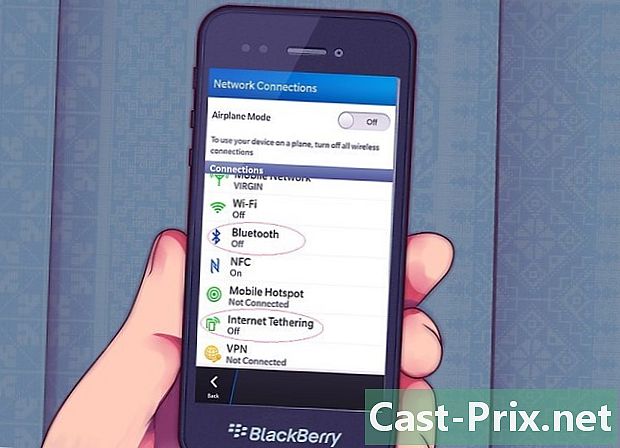
আপনি যে ডিভাইসে সংগীত স্থানান্তর করতে চান তাতে ব্লুটুথ জুটি মোডটি সক্রিয় করুন। উদাহরণস্বরূপ, আপনি যে গানগুলি স্থানান্তর করতে চান তা যদি কোনও ব্ল্যাকবেরি ডিভাইসে সঞ্চয় থাকে তবে আপনার ব্ল্যাকবেরিটিকে ব্লুটুথ জুটি মোডে রাখুন। -

প্রেস সেটিংস আপনার স্যামসং গ্যালাক্সি এস 4 এর হোম স্ক্রিনে। -

প্রেস সংযোগ তারপরে সিলেক্ট করুন ব্লুটুথ. -
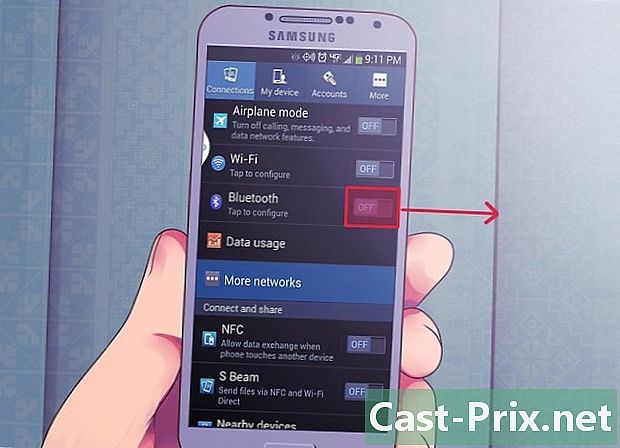
আপনার ব্লুটুথ সংযোগটি সক্রিয় করতে ডান দিকে ব্লুটুথ বোতামটি স্লাইড করুন। আপনার গ্যালাক্সি এস 4 স্বয়ংক্রিয়ভাবে ব্লুটুথ সক্ষম দ্বারা আশেপাশের অঞ্চলে অন্যান্য ডিভাইসগুলির সন্ধান শুরু করবে। -
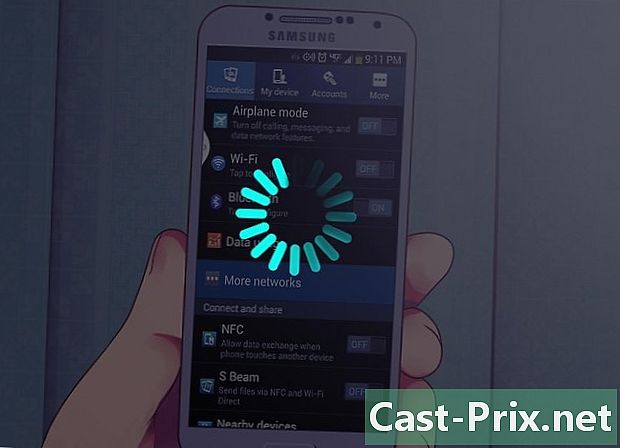
অপশনটির অধীনে অন্য ডিভাইসটি উপস্থিত হওয়ার জন্য অপেক্ষা করুন উপলব্ধ ডিভাইস আপনার গ্যালাক্সি এস 4 এ। -

যে ডিভাইসে গানগুলি বর্তমানে রেকর্ড করা হয়েছে তার আইকনটি আলতো চাপুন। -

প্রেস ঠিক আছে আপনি ব্লুটুথের মাধ্যমে ডিভাইস সংযোগ করতে চান তা নিশ্চিত করতে। -

অন্যান্য ডিভাইস নিন এবং টিপুন বা নির্বাচন করুন ঠিক আছে আপনি গ্যালাক্সি এস 4 এর সাথে ডিভাইসটি সংযুক্ত করতে চান তা নিশ্চিত করতে। -

বিভাগে আপনার গ্যালাক্সি এস 4 এর স্ক্রিনে অন্যান্য ডিভাইস প্রদর্শিত হয়েছে তা পরীক্ষা করুন জোড়াযুক্ত ডিভাইসগুলি. -
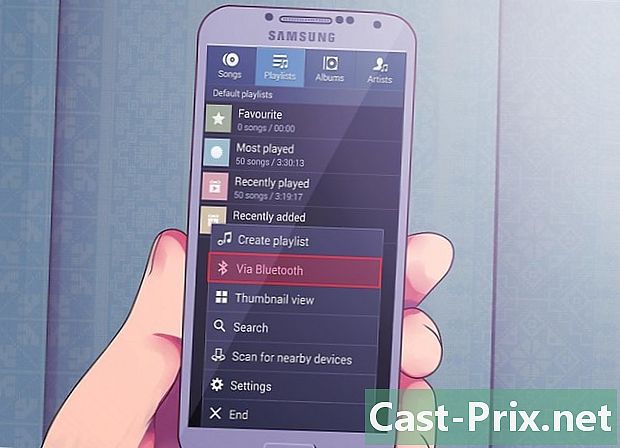
অন্যান্য ডিভাইসে সংগীত ফাইল অ্যাক্সেস করুন এবং ব্লুটুথের মাধ্যমে ফাইল ভাগ করে নেওয়ার বিকল্পটি নির্বাচন করুন। উদাহরণস্বরূপ, আপনি যদি অন্য কোনও অ্যান্ড্রয়েড ডিভাইসের সাথে আপনার গ্যালাক্সি এস 4-এর জুটি বাঁধছেন তবে সেই নির্দিষ্ট অ্যান্ড্রয়েড ডিভাইসের মেনু বোতামটি নির্বাচন করুন এবং নির্বাচন করুন ব্লুটুথের মাধ্যমে একটি ব্লুটুথ সংযোগ ব্যবহার করে সঙ্গীত ফাইল পাঠাতে। -
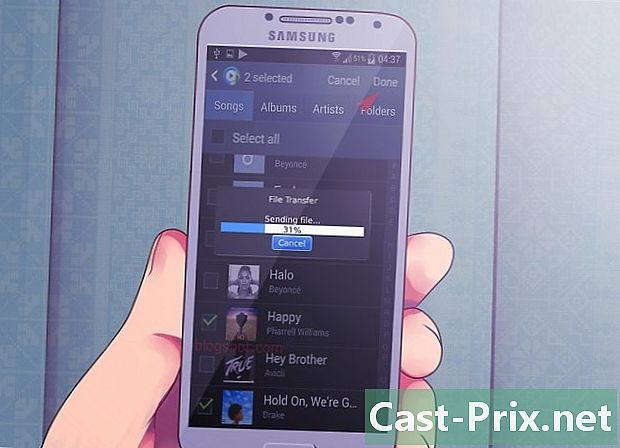
আপনার স্যামসাং এস 4 স্থানান্তর শেষ হওয়ার অবধি অবধি অবধি অপেক্ষা করুন। আপনি যে সংগীত ফাইলটি ভাগ করেছেন তা এখন আপনার গ্যালাক্সি এস 4 এর সংগীত ফোল্ডারে সংরক্ষণ করা হবে।